تثبيت برامج تشغيل اللوحة الأم ASRock G41M-VS3
اللوحة الأم هي أحد المكونات الرئيسية للكمبيوتر. هذا الجهاز يتطلب أيضا السائقين ، ونظرا لخصائص الجهاز ، وليس واحد ، ولكن مجموعة كاملة من البرامج. حول المكان الذي تبحث فيه عن برنامج ASRock G41M-VS3 ، نريد أن نخبرك اليوم.
محتوى
حمل برامج ASRock G41M-VS3
كما هو الحال مع بقية مكونات الكمبيوتر الشخصي ، يمكنك العثور على برامج تشغيل اللوحة الأم في السؤال باستخدام عدة طرق ، سنصف كل منها بالتفصيل.
الطريقة 1: الموقع الرسمي
يجب أولاً العثور على برامج تشغيل اللوحة الأم على مورد ويب الشركة المصنعة.
- افتح الرابط أعلاه. بعد تحميل الصفحة ، ابحث عن عنصر "الدعم" في العنوان وانقر عليه.
- ثم يجب عليك استخدام البحث: أدخل اسم النموذج الذي تبحث عنه - G41M-VS3 - في سطر النص وانقر فوق "بحث" .
- في النتائج ، ابحث عن الكتلة التي تحتوي على اسم الجهاز المعني وانقر على زر "تنزيل" .
- في صفحة التنزيلات ، تحقق مما إذا كان الموقع قد حدد بشكل صحيح إصدار وشهادة نظام التشغيل ، وقم بتغيير القيمة المحددة حسب الحاجة.
- العثور على الخطوط مع السائقين الصحيحة. تأكد من تقديم أحدث الإصدارات ، ثم استخدم الأزرار العامة لتنزيل كل عنصر.
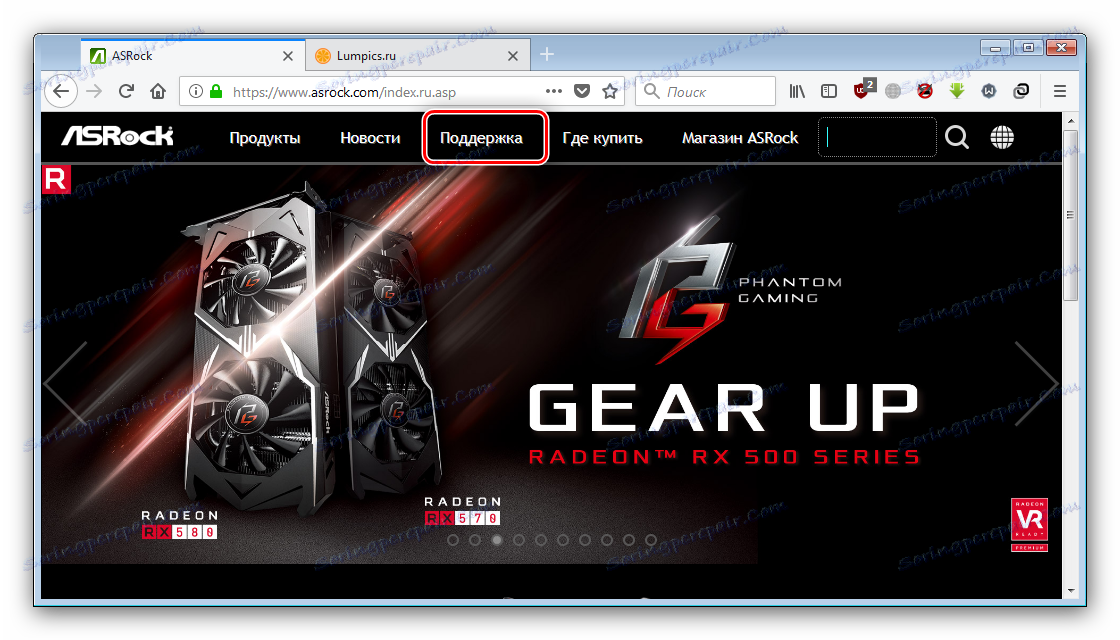
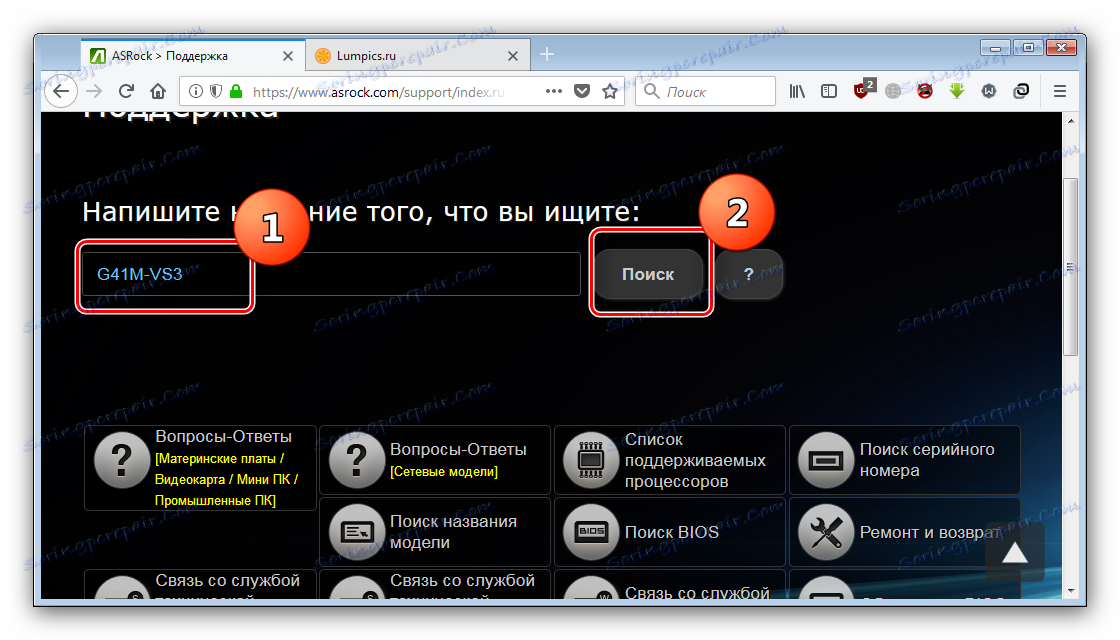
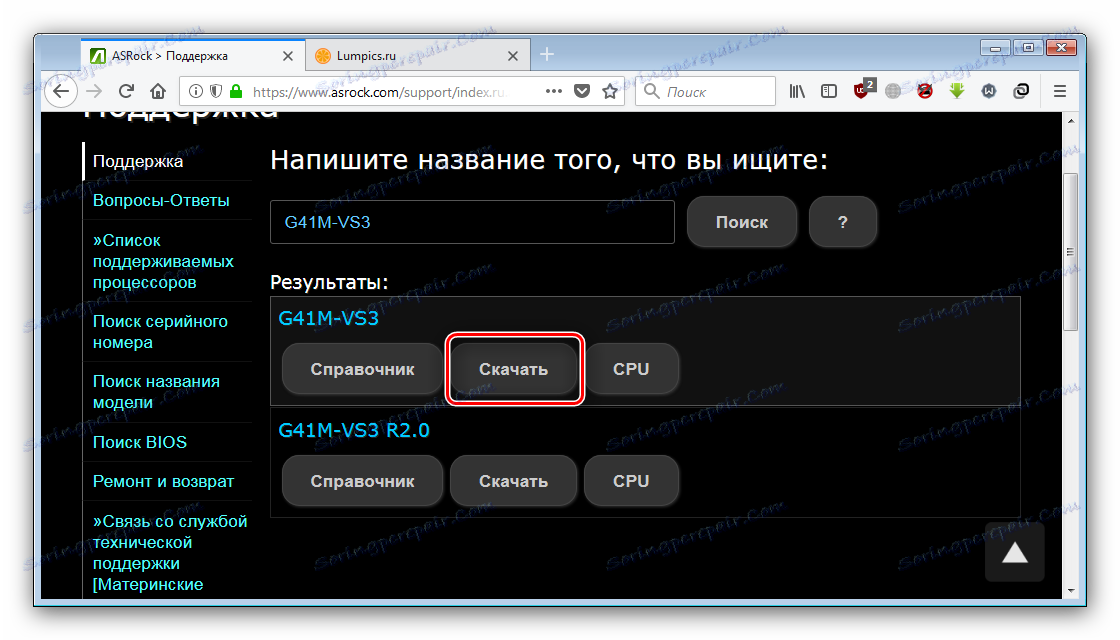

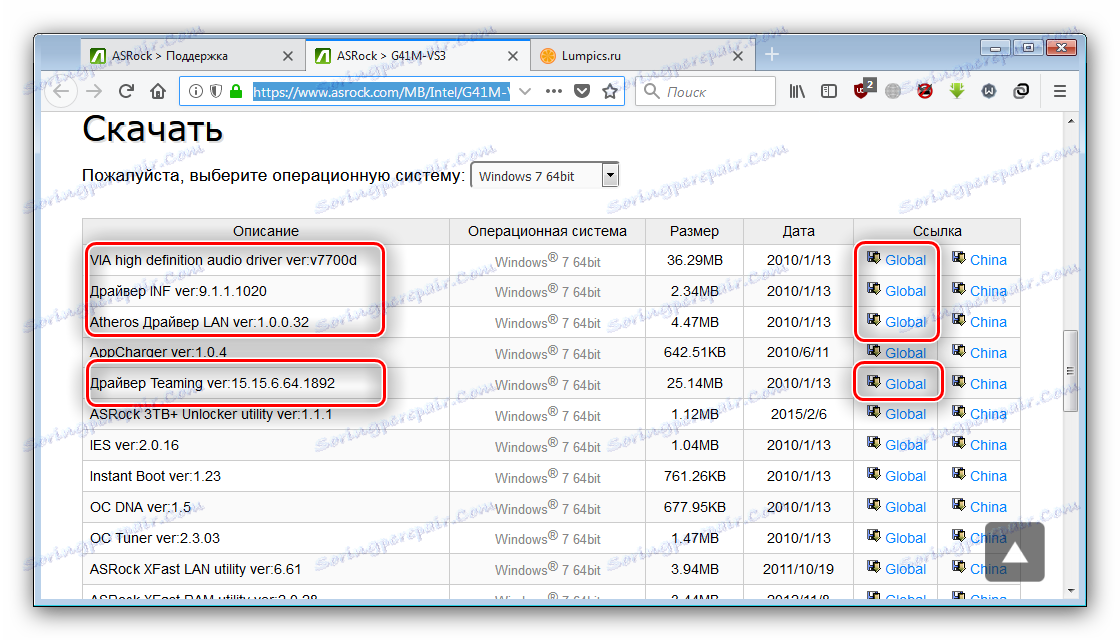
قم بتثبيت البرنامج الذي تم تنزيله وأعد تشغيل الكمبيوتر. على هذا العمل مع هذه الطريقة قد انتهت.
الطريقة 2: الأداة المساعدة من الشركة المصنعة
كما تقوم العديد من شركات اللوحات الأم بتوزيع تطبيقات التحديث الصغيرة التي يمكنك من خلالها تثبيت أو تحديث برامج التشغيل. آسروك ليست استثناء لهذه القاعدة.
- توجد مجموعة التنزيل أسفل هذه الصفحة - لتنزيل البرنامج ، انقر فوق الزر "تنزيل" .
- يتم حزم ملف تثبيت الأداة المساعدة في الأرشيف ، لذلك للمتابعة ، ستحتاج إلى تثبيت أرشيفي ، إذا لم يكن أحدها على جهاز الكمبيوتر الخاص بك.
انظر أيضا: نظائرها مجانا ينرر
- قم بتشغيل مثبت ASRock APP Shop بالنقر المزدوج فوق الماوس. ستحتاج إلى التعرف على اتفاقية المستخدم وقبولها - لهذا ، ضع علامة على العنصر المقابل وانقر فوق "متابعة" .
- حدد موقع موارد البرنامج. للعملية الصحيحة ، من المستحسن تثبيت الأداة المساعدة على قرص النظام. عند الانتهاء من ذلك ، انقر فوق "التالي" .
- في النافذة التالية ، لا يمكنك تغيير أي شيء ، لأنه مرة أخرى انقر فوق "التالي" .
- انقر فوق "تثبيت" لبدء تثبيت البرنامج.
- تأكد من تحديد "تشغيل AseAPPShop.exe" ، ثم انقر فوق "إنهاء" .
- في نافذة الأداة الرئيسية ، قم بالتبديل إلى علامة التبويب "BIOS & Drivers" .
- انتظر حتى يقوم النظام بفحص الأجهزة والعثور على برامج التشغيل أو التحديثات عليها. حدد العناصر الضرورية ، ثم انقر فوق "تحديث" لتثبيت البرنامج المحدد. في نهاية هذه العملية ، ستحتاج إلى إعادة تشغيل الكمبيوتر.

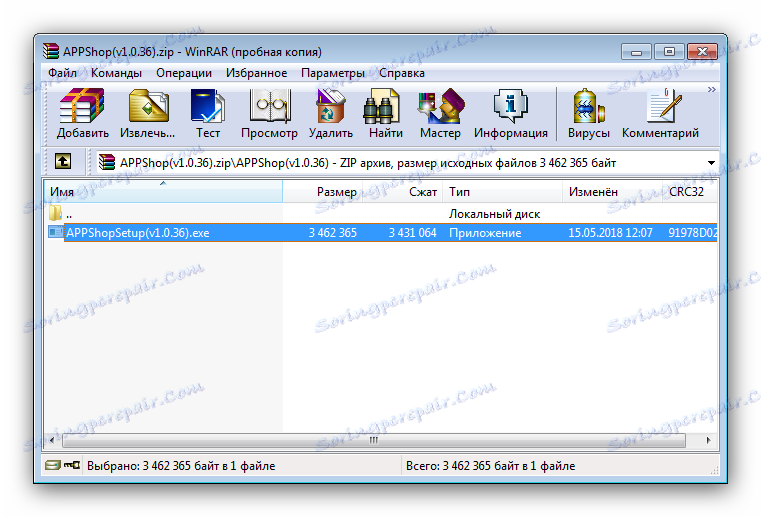
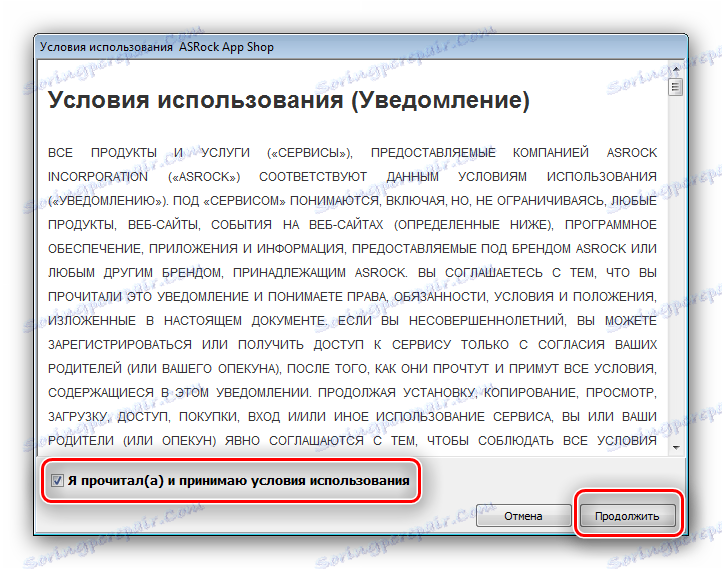
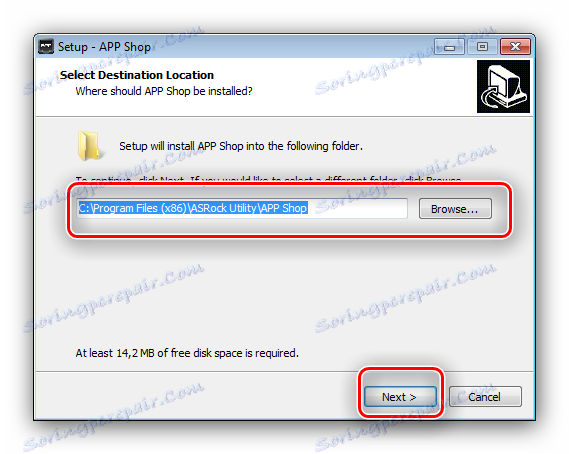
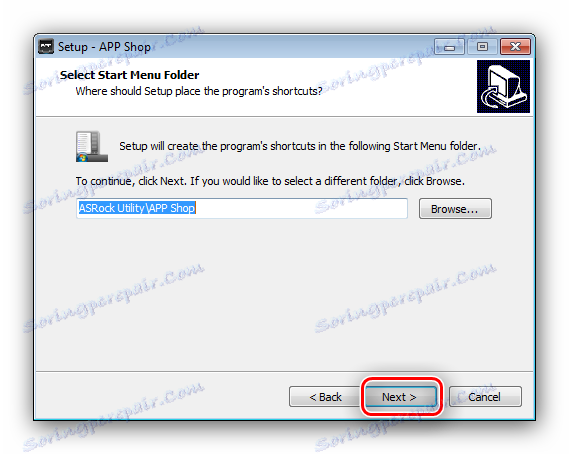
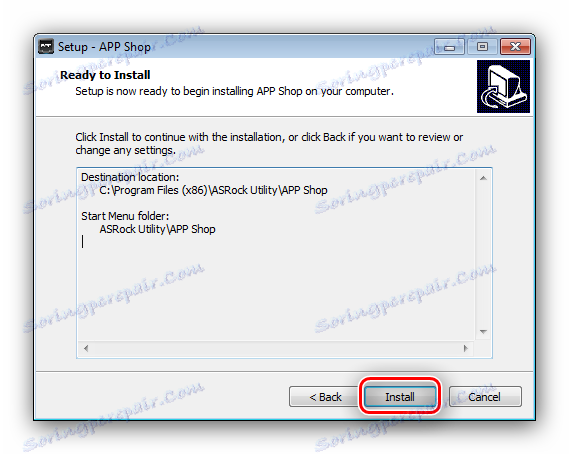
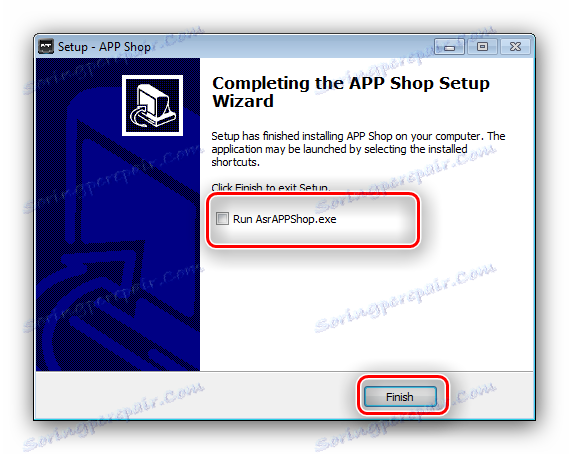
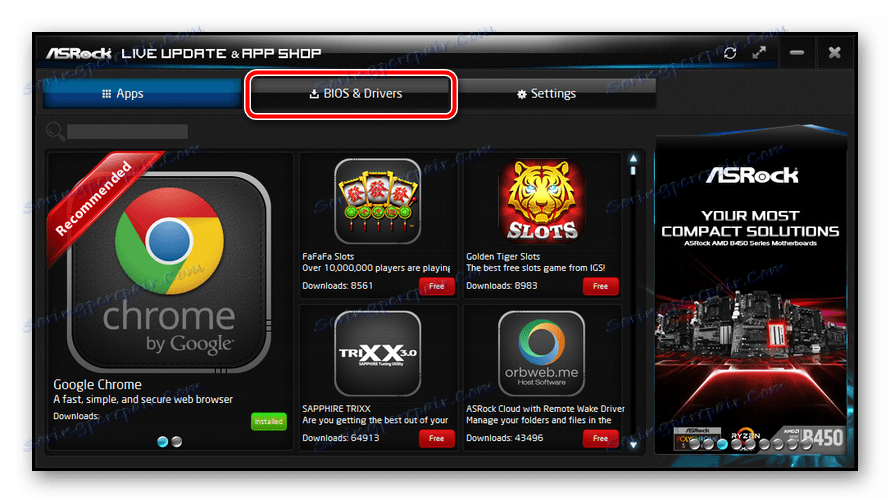
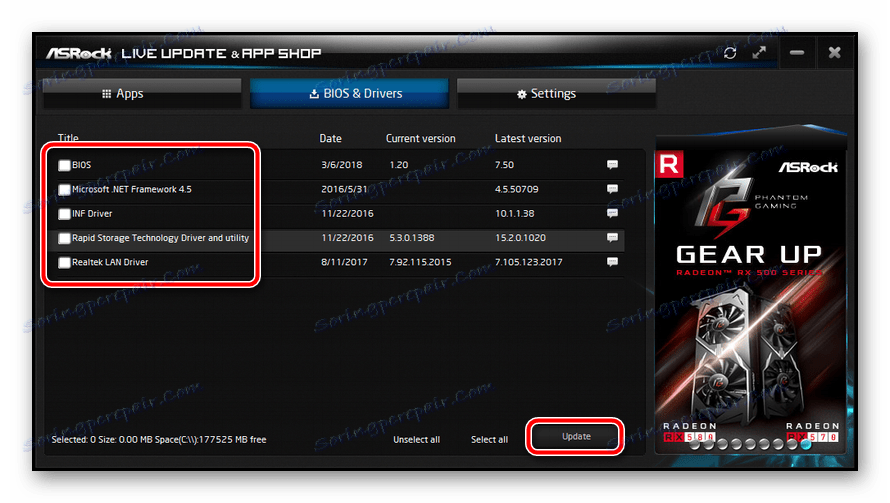
إن استخدام الأداة المساعدة الشخصية لا يختلف من الناحية الفنية عن برامج التنزيل المنفصلة عن الموقع الرسمي ، ولكنه يجعل العملية أكثر ملاءمة.
الطريقة الثالثة: تثبيت برنامج التشغيل التابع لجهة أخرى
أداة مساعدة خاصة بعيدة كل البعد عن الخيار الوحيد لتحديث برامج التثبيت أو تحديثات البرامج: هناك حلول خارجية لهذه المهمة في السوق. لقد قمنا بالفعل بمراجعة أشهر برامج تثبيت برنامج التشغيل ، لذا نوصي بقراءة مقالة المراجعة التالية.
مزيد من التفاصيل: برامج السائقين
نحن نريد بشكل خاص أن نلاحظ تطبيق يسمى حل Driverpack ، وهو أفضل حل للعديد من المستخدمين. إن العمل مع DriverPack Solution بسيط للغاية ، ولكن في حالة وجود صعوبات ، قام مؤلفونا بإعداد تعليمات مفصلة. 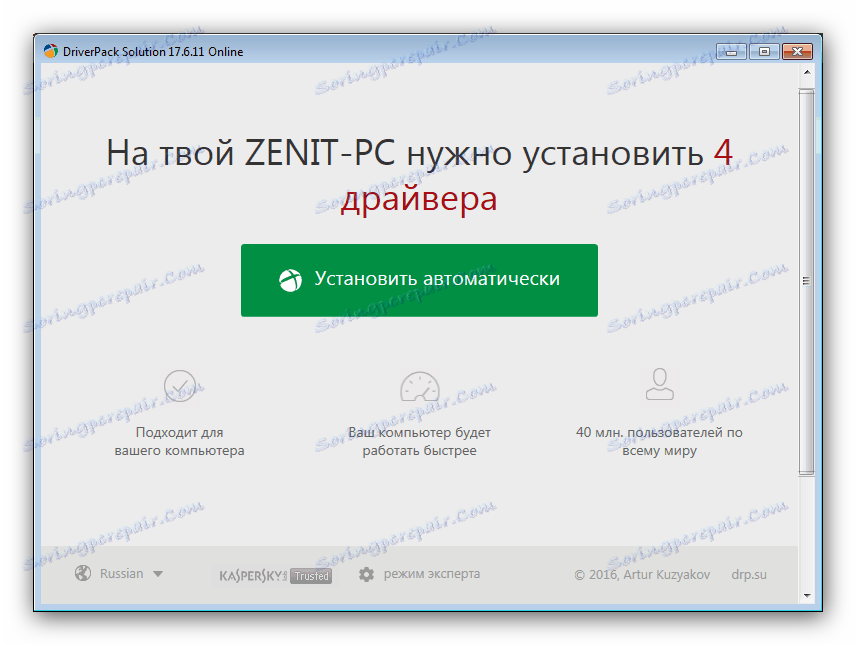
مزيد من التفاصيل: استخدم DriverPack Solution لتحديث برامج التشغيل
الطريقة الرابعة: معرف الجهاز
يحتوي أي جهاز كمبيوتر على معرف فريد يمكن استخدامه للبحث عن برامج التشغيل: تحتاج فقط إلى معرفة معرف المكون الذي تحتاجه واستخدام خدمة مثل DevID. الإجراء بسيط ، ولكن مع الفروق الدقيقة الخاصة به ، لذلك نوصي بأن تتعرف على الدليل التالي. 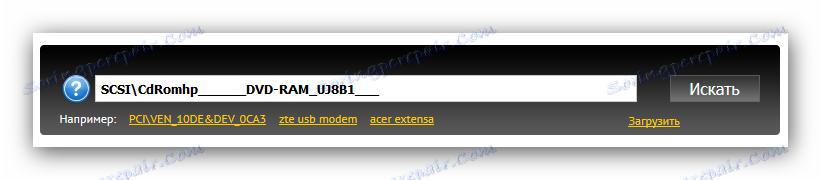
مزيد من التفاصيل: سائق البحث عن طريق معرف
الطريقة الخامسة: إدارة الأجهزة
هناك أيضًا طريقة لا تتطلب تثبيت برامج إضافية أو استخدام خدمات جهات خارجية. وهو يتألف من العمل مع "مدير الأجهزة" - أداة نظام ويندوز لمراقبة المعدات. 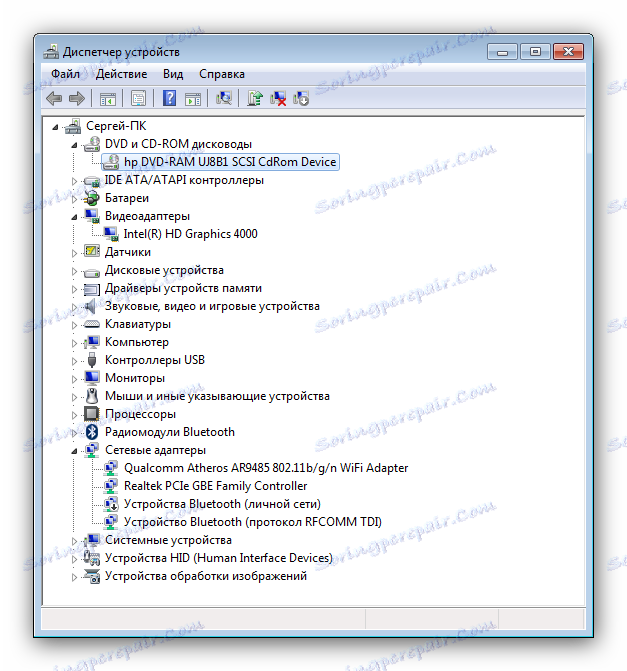
هذه الطريقة هي أبسط طريقة عرض ، ولكن تجدر الإشارة إلى أنها لا تضمن دائمًا النتيجة: قد لا تكون برامج تشغيل بعض المكونات المحددة موجودة في قاعدة بيانات "Windows Update Center" التي تستخدمها الأداة المحددة. حول ميزات أخرى للتفاعل مع "مدير الأجهزة" وقال في المواد الموجودة على الرابط أدناه.
مزيد من التفاصيل: تثبيت برامج التشغيل بواسطة أدوات النظام
استنتاج
كما ترون ، لا يتطلب أي من الطرق المقدمة لتثبيت برامج تشغيل بطاقة ASRock G41M-VS3 أي من أكثر المهارات تطرفًا من المستخدم ويعمل في غضون ربع ساعة فقط.